Đối tượng của lớp JLabel là một thành phần để đặt văn bản trong một vùng chứa. Nó được sử dụng để hiển thị một dòng văn bản chỉ đọc. Ứng dụng có thể thay đổi văn bản nhưng người dùng không thể chỉnh sửa trực tiếp. Nó kế thừa lớp JComponent.
Các bài viết liên quan:
Giới thiệu về JLabel trong Java Swing
JLabel là một thành phần đồ họa trong thư viện Java Swing được sử dụng để hiển thị một đoạn văn bản hoặc hình ảnh tĩnh trên giao diện người dùng. Nó thường được sử dụng để hiển thị nhãn, tiêu đề, thông báo, hoặc dữ liệu cố định.
JLabel cung cấp các phương thức để tạo và tùy chỉnh giao diện của đối tượng nhãn. Bạn có thể đặt văn bản, font chữ, màu sắc và các thuộc tính khác cho nhãn. Ngoài ra, nó cũng hỗ trợ hiển thị hình ảnh bằng cách sử dụng đường dẫn đến tập tin hình ảnh.
Với khả năng tùy chỉnh linh hoạt, JLabel cho phép bạn tạo các nhãn phong phú và tương thích với nhiều loại giao diện người dùng khác nhau. Bạn có thể sử dụng JLabel để hiển thị thông tin động, trạng thái, hướng dẫn, nhãn cho các thành phần khác, hoặc hiển thị hình ảnh và biểu đồ trực quan.
Bên cạnh đó, JLabel cũng hỗ trợ xử lý sự kiện. Bạn có thể gắn kết các bộ xử lý sự kiện để phản ứng khi người dùng tương tác với nhãn, như nhấp chuột hoặc di chuột qua.
Với tính linh hoạt và khả năng tùy chỉnh của nó, JLabel là một thành phần quan trọng trong việc xây dựng giao diện người dùng trong Java Swing.
Xem thêm Giao thức Mạng trong TCP/IP
Khai báo lớp JLabel
Hãy xem phần khai báo cho lớp javax.swing.JLabel.
public class JLabel extends JComponent implements SwingConstants, Accessible
Các Constructor thường được sử dụng:
| Constructor | Mô tả |
| JLabel () | Tạo phiên bản JLabel không có hình ảnh và có chuỗi trống cho tiêu đề. |
| JLabel(String s) | Tạo một phiên bản JLabel với văn bản được chỉ định. |
| JLabel(Icon i) | Tạo một phiên bản JLabel với hình ảnh được chỉ định. |
| JLabel(String s, Icon i, int horizontalAlignment) | Tạo một phiên bản JLabel với văn bản, hình ảnh và căn chỉnh theo chiều ngang được chỉ định. |
Các phương thức thường được sử dụng:
| Phương thức | Mô tả |
| String getText() | t trả về chuỗi văn bản mà nhãn hiển thị. |
| void setText(String text) | Nó xác định một dòng văn bản mà thành phần này sẽ hiển thị. |
| void setHorizontalAlignment (int alignment) | Nó thiết lập sự liên kết của nội dung nhãn dọc theo trục X. |
| Icon getIcon() | Nó trả về hình ảnh đồ họa mà nhãn hiển thị. |
| int getHorizontalAlignment () | Nó trả về sự căn chỉnh của nội dung nhãn dọc theo trục X. |
Ví dụ về JLabel Java
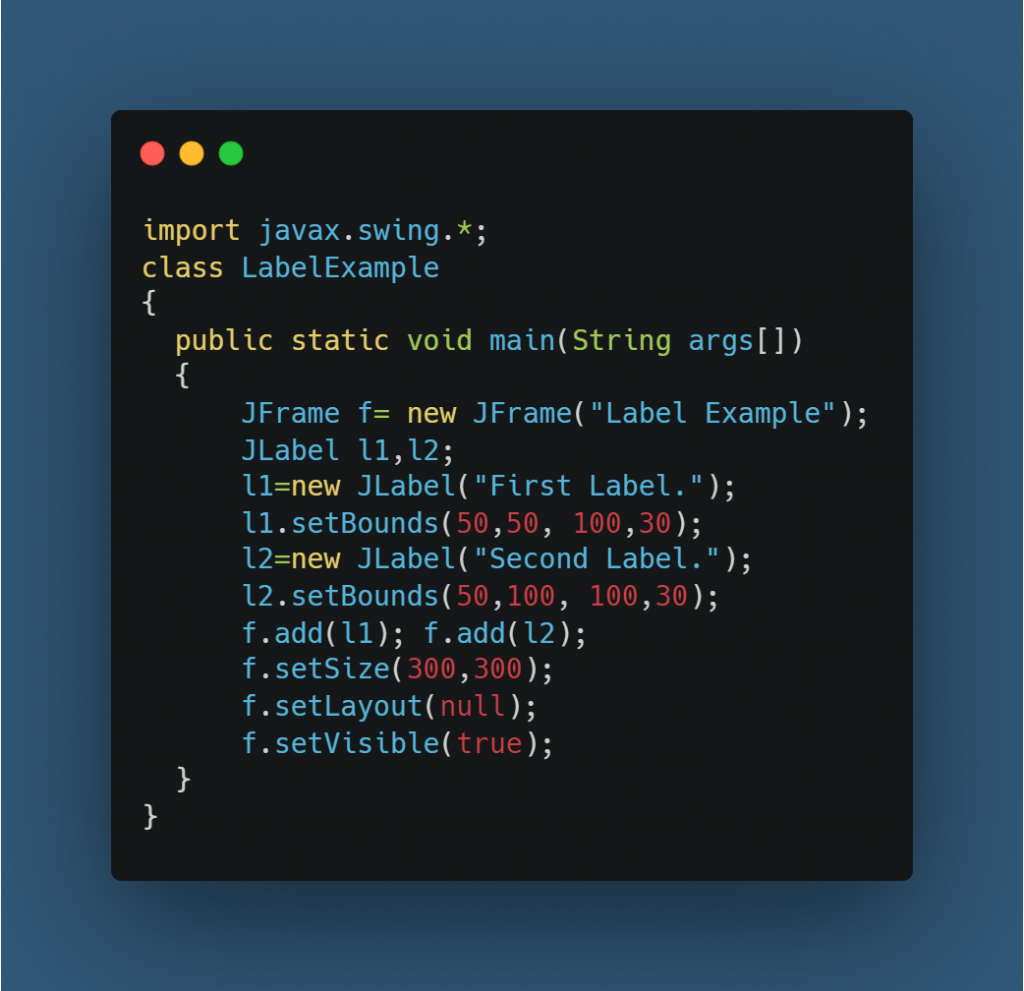
Ví dụ về Java JLabel với ActionListener
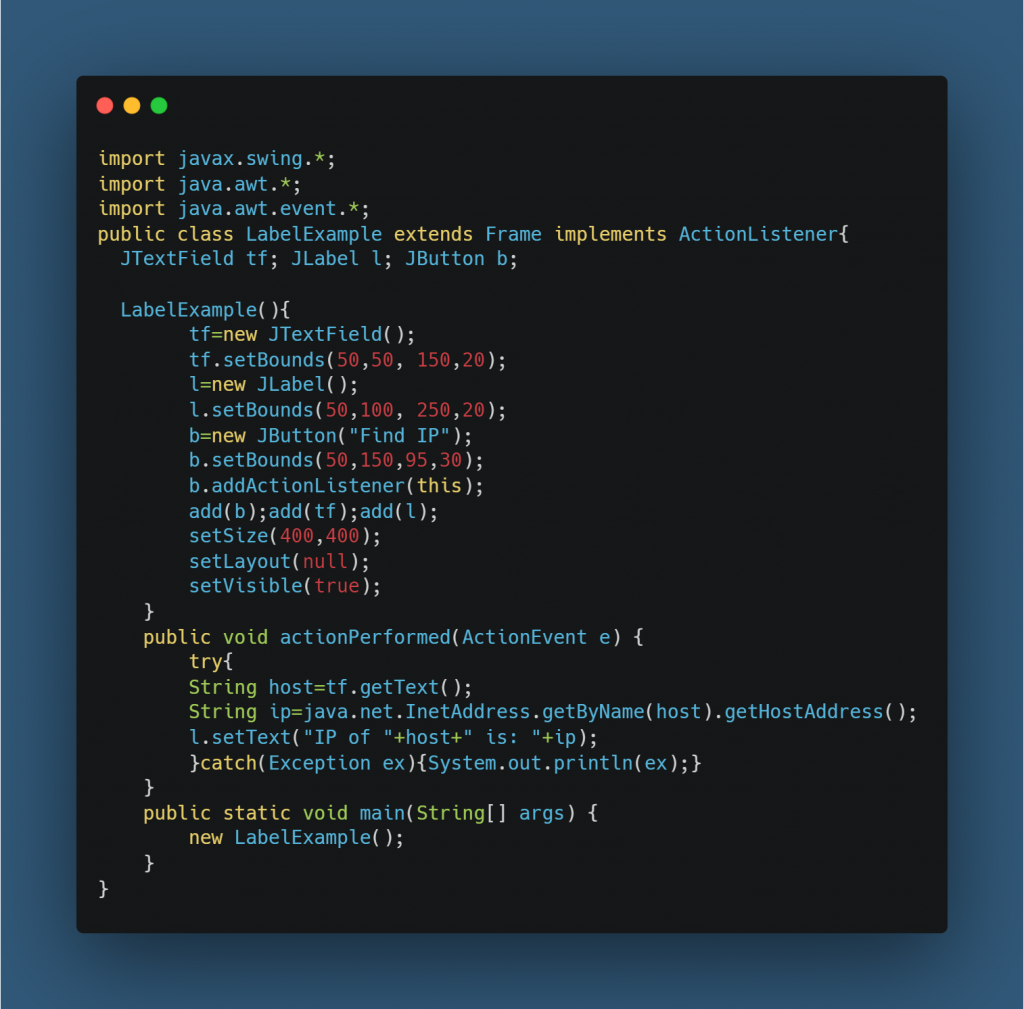
Xem thêm Java Swing Tutorial – hướng dẫn
Tạo và sử dụng JLabel
Để tạo và sử dụng JLabel trong Java Swing, bạn có thể làm như sau:
- Import các lớp cần thiết:
import javax.swing.JFrame; import javax.swing.JLabel;
- Tạo một đối tượng JFrame để chứa các thành phần:
JFrame frame = new JFrame("Demo JLabel");- Tạo đối tượng JLabel:
JLabel label = new JLabel("Hello, World!");- Tùy chỉnh giao diện của JLabel (tuỳ chọn):
label.setFont(new Font("Arial", Font.BOLD, 16));
label.setForeground(Color.RED);- Thêm JLabel vào JFrame:
frame.add(label);
- Cấu hình JFrame:
frame.setDefaultCloseOperation(JFrame.EXIT_ON_CLOSE); frame.setSize(300, 200); frame.setVisible(true);
Đoạn mã trên tạo một cửa sổ JFrame với một JLabel được đặt là “Hello, World!”. Bạn có thể tùy chỉnh giao diện của JLabel bằng cách đặt font chữ, màu sắc và các thuộc tính khác. Sau đó, JLabel được thêm vào JFrame và hiển thị lên màn hình.
Bạn có thể thay đổi nội dung và cấu hình của JLabel để phù hợp với yêu cầu của ứng dụng của bạn.
Xem thêm JPasswordField trong Java Swing
Tùy chỉnh giao diện của JLabel
Để tùy chỉnh giao diện của JLabel trong Java Swing, bạn có thể sử dụng các phương thức và thuộc tính của nó. Dưới đây là một số tùy chọn phổ biến:
- Đặt font chữ:
- Sử dụng phương thức
setFont(Font font)để đặt font chữ cho JLabel. Ví dụ:label.setFont(new Font("Arial", Font.BOLD, 16)).
- Sử dụng phương thức
- Đặt màu sắc:
- Sử dụng phương thức
setForeground(Color color)để đặt màu sắc của chữ trong JLabel. Ví dụ:label.setForeground(Color.RED).
- Sử dụng phương thức
- Đặt hình ảnh:
- Sử dụng phương thức
setIcon(Icon icon)để đặt một biểu tượng (Icon) cho JLabel. Ví dụ:label.setIcon(new ImageIcon("image.png")).
- Sử dụng phương thức
- Căn chỉnh văn bản:
- Sử dụng phương thức
setHorizontalAlignment(int alignment)để căn chỉnh văn bản theo chiều ngang. Các giá trị alignment có thể làSwingConstants.LEFT,SwingConstants.CENTER,SwingConstants.RIGHT. Ví dụ:label.setHorizontalAlignment(SwingConstants.CENTER). - Sử dụng phương thức
setVerticalAlignment(int alignment)để căn chỉnh văn bản theo chiều dọc. Các giá trị alignment có thể làSwingConstants.TOP,SwingConstants.CENTER,SwingConstants.BOTTOM. Ví dụ:label.setVerticalAlignment(SwingConstants.CENTER).
- Sử dụng phương thức
- Định dạng văn bản:
- Sử dụng phương thức
setText(String text)để đặt nội dung văn bản cho JLabel. Ví dụ:label.setText("Hello, World!"). - Sử dụng phương thức
setToolTipText(String text)để đặt một thông báo gợi ý cho JLabel. Ví dụ:label.setToolTipText("This is a JLabel").
- Sử dụng phương thức
- Kích thước và vị trí:
- Sử dụng phương thức
setSize(int width, int height)để đặt kích thước của JLabel. Ví dụ:label.setSize(200, 100). - Sử dụng phương thức
setLocation(int x, int y)để đặt vị trí của JLabel trong container cha. Ví dụ:label.setLocation(50, 50).
- Sử dụng phương thức
Các phương thức và thuộc tính này giúp bạn tùy chỉnh giao diện của JLabel theo nhu cầu của ứng dụng của bạn. Bạn có thể áp dụng các phương thức này để thay đổi font chữ, màu sắc, hình ảnh, căn chỉnh văn bản, định dạng văn bản, kích thước và vị trí của JLabel.
Xem thêm JDialog trong java swing
Hiển thị văn bản và hình ảnh trong JLabel
Để hiển thị văn bản và hình ảnh trong JLabel, bạn có thể sử dụng các phương thức setText() và setIcon(). Dưới đây là một ví dụ:
import javax.swing.*;
public class JLabelExample {
public static void main(String[] args) {
// Tạo một JFrame
JFrame frame = new JFrame("JLabel Example");
frame.setDefaultCloseOperation(JFrame.EXIT_ON_CLOSE);
frame.setSize(300, 200);
// Tạo một JLabel
JLabel label = new JLabel();
// Đặt nội dung văn bản cho JLabel
label.setText("Hello, World!");
// Đặt hình ảnh cho JLabel
ImageIcon icon = new ImageIcon("image.png");
label.setIcon(icon);
// Thêm JLabel vào JFrame
frame.getContentPane().add(label);
// Hiển thị JFrame
frame.setVisible(true);
}
}Trong ví dụ trên, chúng ta tạo một JFrame và một JLabel. Đầu tiên, chúng ta đặt nội dung văn bản cho JLabel bằng phương thức setText(). Sau đó, chúng ta tạo một ImageIcon từ một tập tin hình ảnh và đặt nó cho JLabel bằng phương thức setIcon(). Cuối cùng, chúng ta thêm JLabel vào JFrame và hiển thị nó.
Bằng cách sử dụng các phương thức setText() và setIcon(), bạn có thể hiển thị văn bản và hình ảnh trong JLabel một cách dễ dàng.
Xử lý sự kiện với JLabel
JLabel là một thành phần không thể nhận sự kiện trực tiếp. Tuy nhiên, bạn có thể sử dụng JLabel cùng với các thành phần khác để xử lý sự kiện. Dưới đây là một ví dụ về cách xử lý sự kiện với JLabel:
import javax.swing.*;
import java.awt.*;
import java.awt.event.MouseAdapter;
import java.awt.event.MouseEvent;
public class JLabelEventExample {
public static void main(String[] args) {
// Tạo một JFrame
JFrame frame = new JFrame("JLabel Event Example");
frame.setDefaultCloseOperation(JFrame.EXIT_ON_CLOSE);
frame.setSize(300, 200);
// Tạo một JLabel
JLabel label = new JLabel("Click me!");
// Đặt Font và màu chữ cho JLabel
label.setFont(new Font("Arial", Font.BOLD, 16));
label.setForeground(Color.BLUE);
// Xử lý sự kiện khi JLabel được nhấp chuột
label.addMouseListener(new MouseAdapter() {
@Override
public void mouseClicked(MouseEvent e) {
JOptionPane.showMessageDialog(null, "Label clicked!");
}
});
// Thêm JLabel vào JFrame
frame.getContentPane().add(label);
// Hiển thị JFrame
frame.setVisible(true);
}
}Trong ví dụ trên, chúng ta tạo một JFrame và một JLabel. Chúng ta đặt nội dung và các thuộc tính khác cho JLabel như phần trước đã giới thiệu. Để xử lý sự kiện khi JLabel được nhấp chuột, chúng ta sử dụng một MouseAdapter và ghi đè phương thức mouseClicked(). Trong phương thức này, chúng ta hiển thị một hộp thoại thông báo khi JLabel được nhấp chuột.
Bằng cách sử dụng MouseAdapter và các phương thức xử lý sự kiện của nó, bạn có thể xử lý sự kiện khi JLabel được nhấp chuột hoặc thực hiện các hành động khác tùy ý.
Xem thêm Cách sử dụng ToolTip trong Java Swing
Ứng dụng của JLabel trong giao diện người dùng
JLabel có nhiều ứng dụng hữu ích trong giao diện người dùng. Dưới đây là một số ứng dụng phổ biến của JLabel:
- Hiển thị văn bản: JLabel được sử dụng để hiển thị văn bản tĩnh trên giao diện người dùng. Bạn có thể sử dụng JLabel để hiển thị tiêu đề, nhãn chú thích, thông báo hoặc bất kỳ văn bản tĩnh nào khác trên giao diện.
- Hiển thị hình ảnh: JLabel cũng cho phép hiển thị hình ảnh. Bạn có thể sử dụng JLabel để hiển thị biểu đồ, biểu đồ dữ liệu, biểu tượng hoặc bất kỳ hình ảnh nào khác trên giao diện người dùng.
- Định vị và căn chỉnh: JLabel cho phép bạn định vị và căn chỉnh văn bản hoặc hình ảnh bên trong nó. Bạn có thể căn chỉnh văn bản hoặc hình ảnh theo chiều ngang (trái, giữa, phải) và chiều dọc (trên, giữa, dưới) trong JLabel.
- Liên kết với sự kiện: Mặc dù JLabel không thể nhận trực tiếp các sự kiện, bạn có thể sử dụng JLabel cùng với các thành phần khác để liên kết với sự kiện. Ví dụ, bạn có thể thêm JLabel vào JButton hoặc kết hợp JLabel với MouseListener để xử lý sự kiện khi người dùng tương tác với JLabel.
- Hiển thị biểu tượng ngôn ngữ: JLabel thường được sử dụng để hiển thị biểu tượng ngôn ngữ trên giao diện. Bằng cách sử dụng JLabel, bạn có thể hiển thị biểu tượng ngôn ngữ để cho phép người dùng chọn ngôn ngữ hiển thị hoặc thay đổi ngôn ngữ của ứng dụng.
- Hiển thị trạng thái hoặc tiến trình: JLabel cũng có thể được sử dụng để hiển thị trạng thái hoặc tiến trình của một hoạt động nào đó trên giao diện. Bạn có thể cập nhật nội dung của JLabel để hiển thị thông tin về tiến trình hoặc trạng thái và cung cấp thông tin cho người dùng.
Tóm lại, JLabel là một thành phần quan trọng trong Java Swing và có nhiều ứng dụng trong việc hiển thị văn bản, hình ảnh, định vị, liên kết sự kiện và hiển thị các thông tin khác trên giao diện người dùng.


